これは、Windowsユーザーから、いきなりMacユーザーにグレードアップした小生の奮闘記だす、今回は、ラザダでマイクロソフト365を購入してみた編だす(2021/10/15)
はじめに
現在、マレーシアのマイクロソフト365 Family 1ヶ月無料版体験中だす
※マイクロソフト365 Family 1ヶ月無料版申し込み及び、iMacへのインストールについては、こちら
※Windows PCへのインストールについては、こちら
※iPadへのダウンロードについては、こちら
※iPhoneへのダウンロードについては、こちら
※OneDriveについては、こちら
※Skypeについては、こちら
※解約については、こちら
前回の記事では、マイクロソフト365 Family 1ヶ月無料版を解約しただすが、今回はラザダよりMicrosoft 365 Family 1年間を購入してみただす
オンライン契約と購入の違い
オンライン契約と購入の大きな違いは、金額と有効期限だす
ラザダで色々な金額で売られているだすが、小生は250リンギットで購入
バウチャーなどを使って更に割引に、また、支払いはBoostのeWalletだす\(^o^)/
| オンライン | ラザダ購入 | |
| 金額 | RM359 | RM250 |
| 支払い方法 | クレジットカード | 多種 |
| 開始可能時期 | いつでも | プロダクトキーが届き次第 |
| 有効期間 | 12ヶ月 | 15ヶ月 |
2021/9/11にラザダで注文し、9/14に届いただす
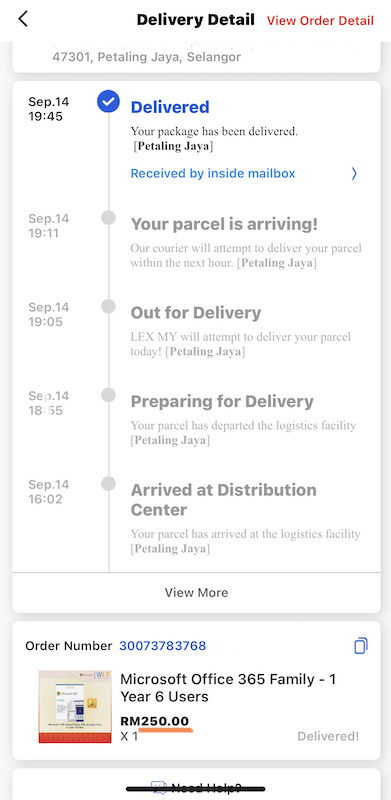
厳重な梱包で割れ物扱いだすが、、、
中身は単なるプロダクトキーが入った紙だす
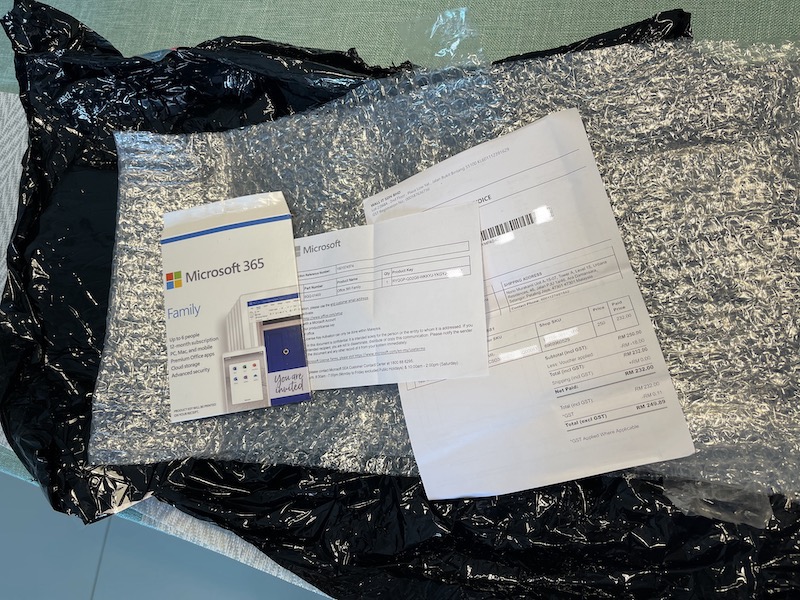
さっそく契約してみる
マイクロソフトアカウントページにアクセスし、「Sign in」をクリック
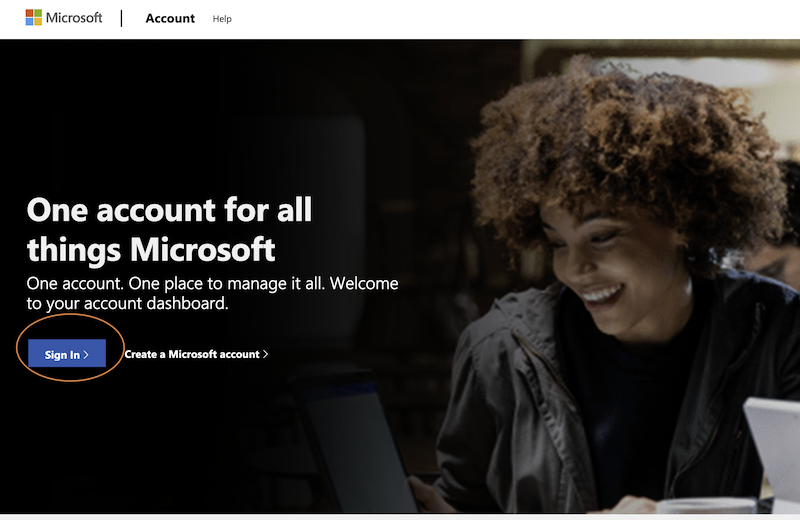
メアドを入力し、「Next」をクリック
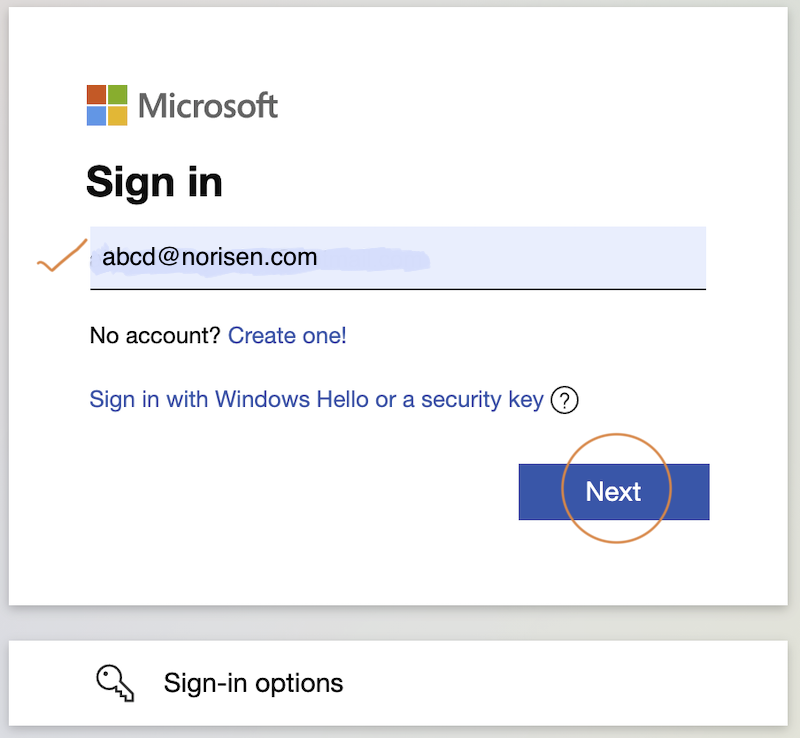
パスワードを入力し、「Sign in」をクリック
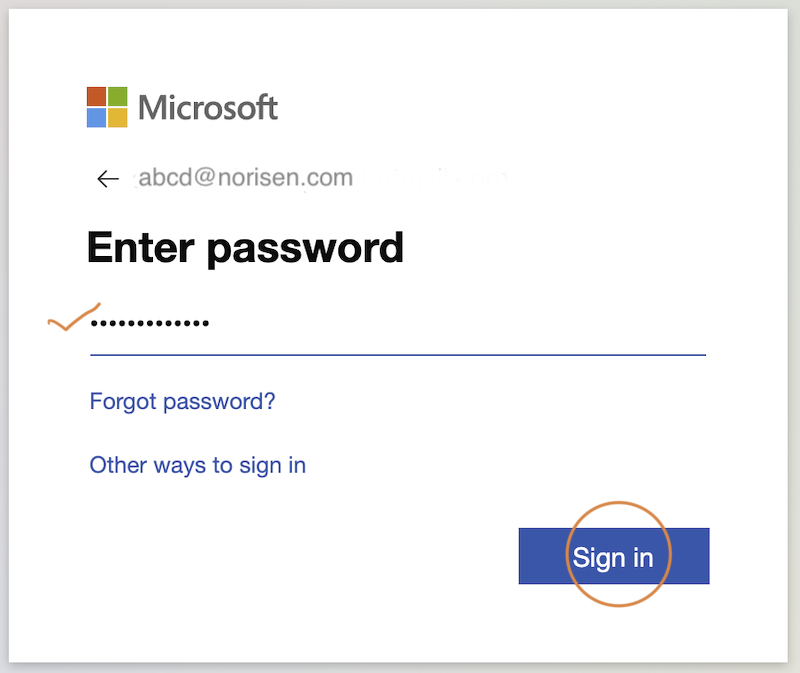
上の「Service & subscriptions」をクリック
※因みに現状のMicrosoft 365 Familyの有効期限は2021/10/21
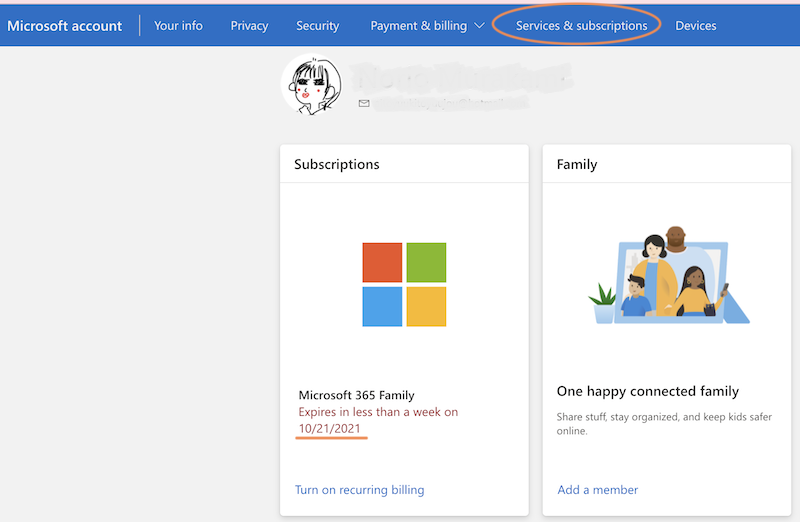
「Manage」をクリック
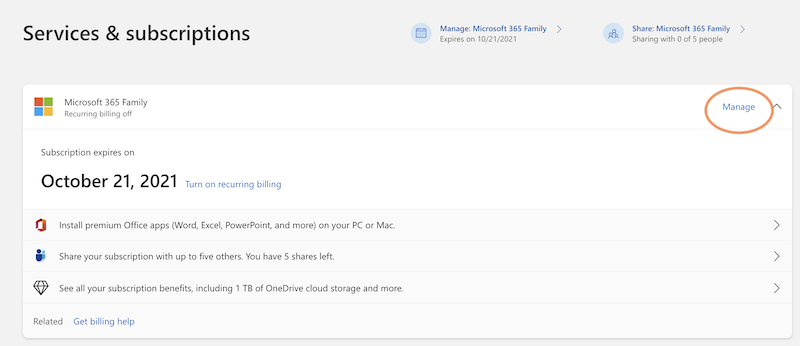
「Redeem a card or code」をクリック
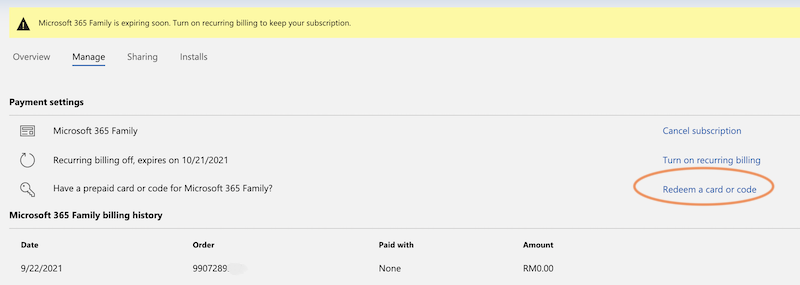
「サインイン」をクリック
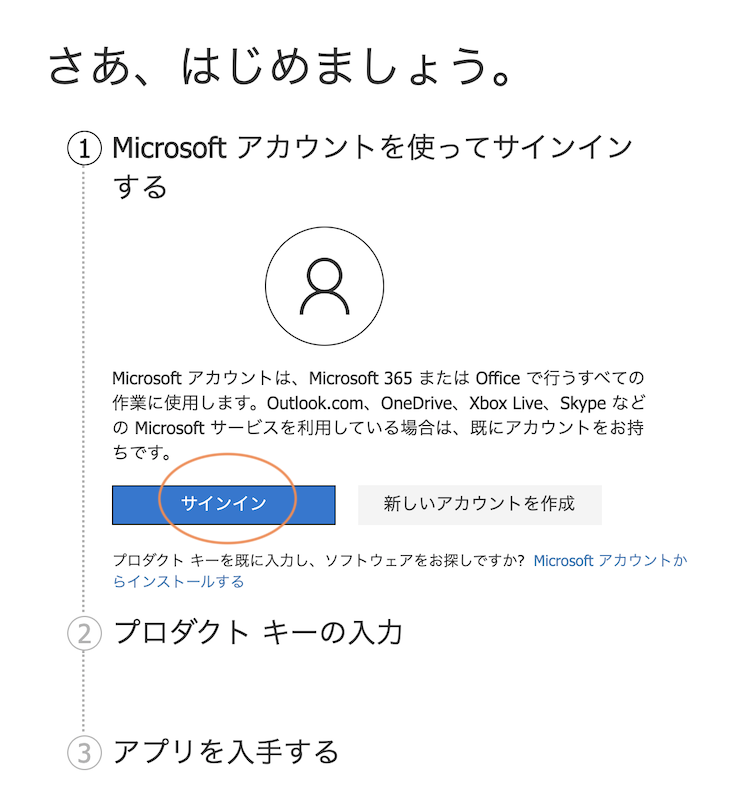
サインインしているユーザー名とメアドがあっていれば、プロダクトキーを入力
キー入力後、地域は自動的に選択されるだす、「次へ」をクリック
※サインインされているアカウントを変更したい場合は「変更」をクリック
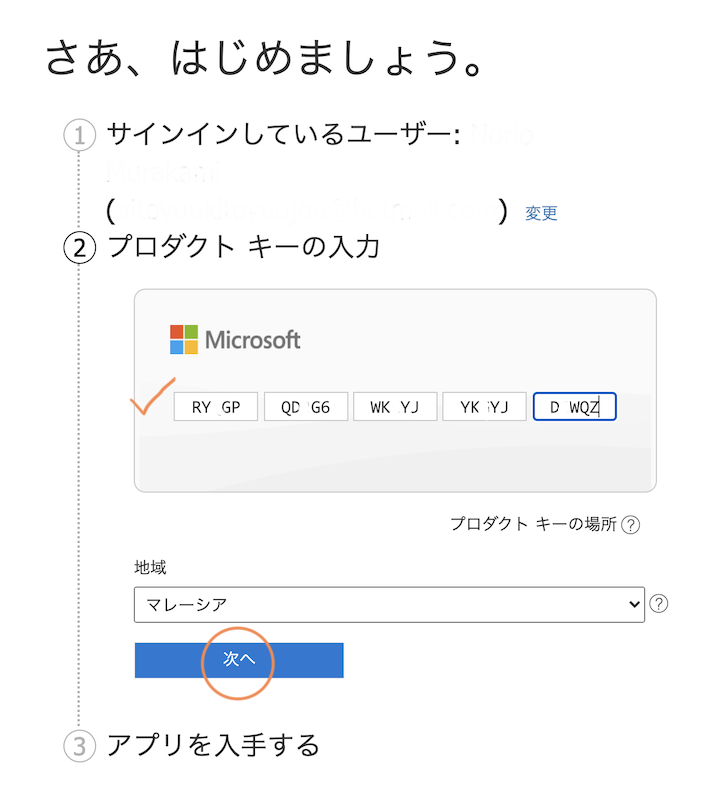

基本は有効期限が15ヶ月間の2023/1/22、さらに1ヶ月延長したい場合は定期請求を有効にするだすが、小生は「有効」をクリックして、無効にするだす
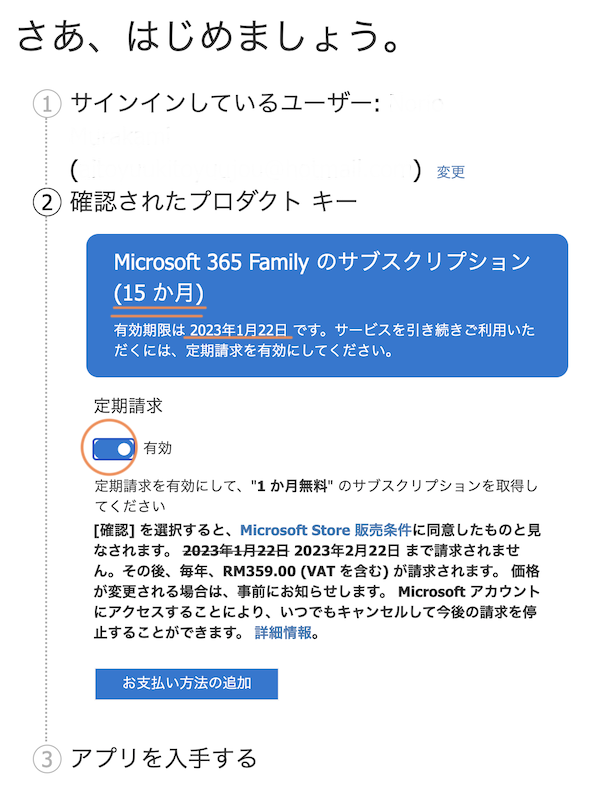
「確認」をクリック
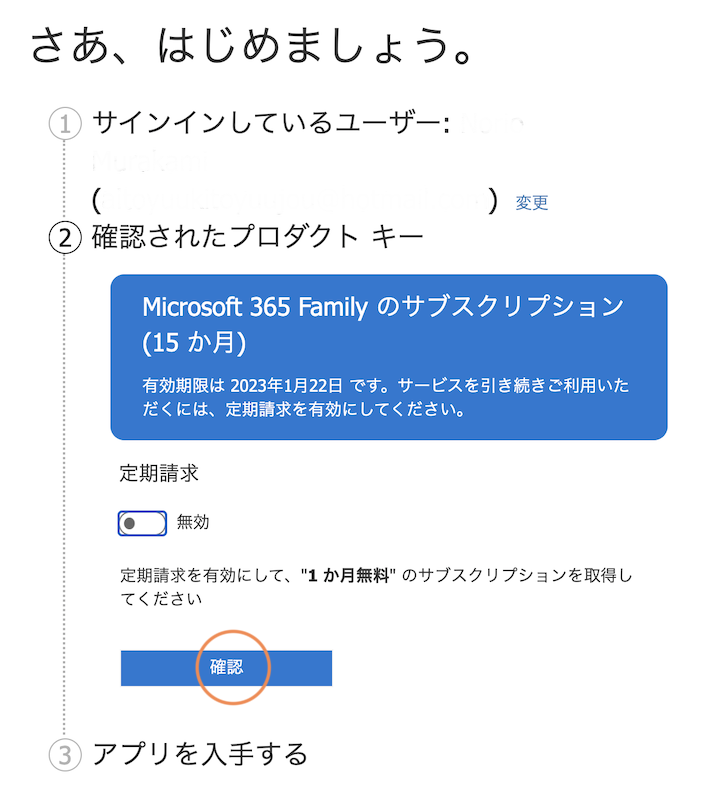
「確認」をクリック
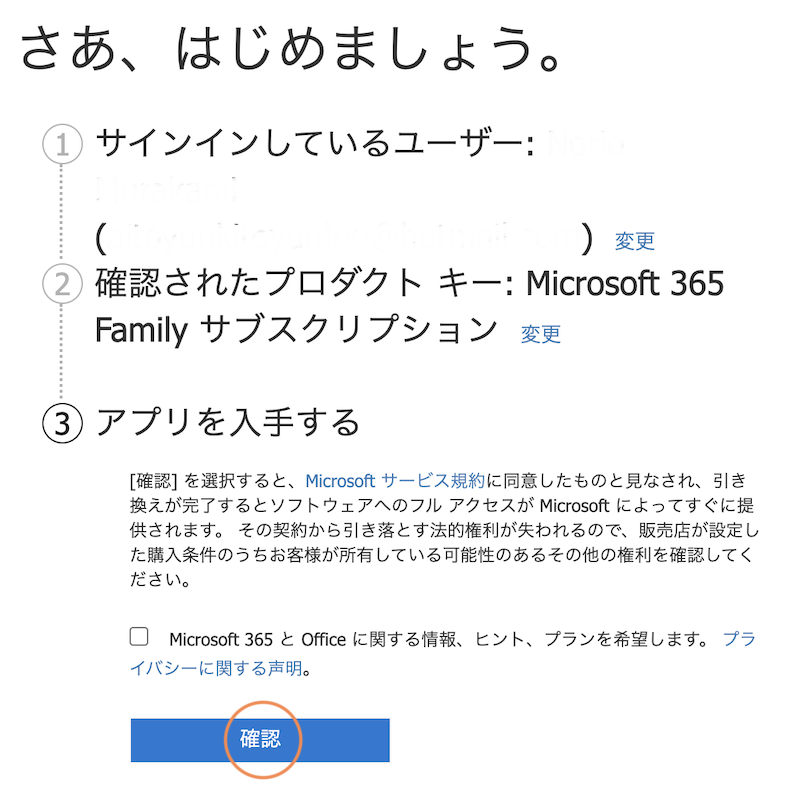
手続き完了だす、「Microsoft アカウント ダッシュボード」をクリックすると、
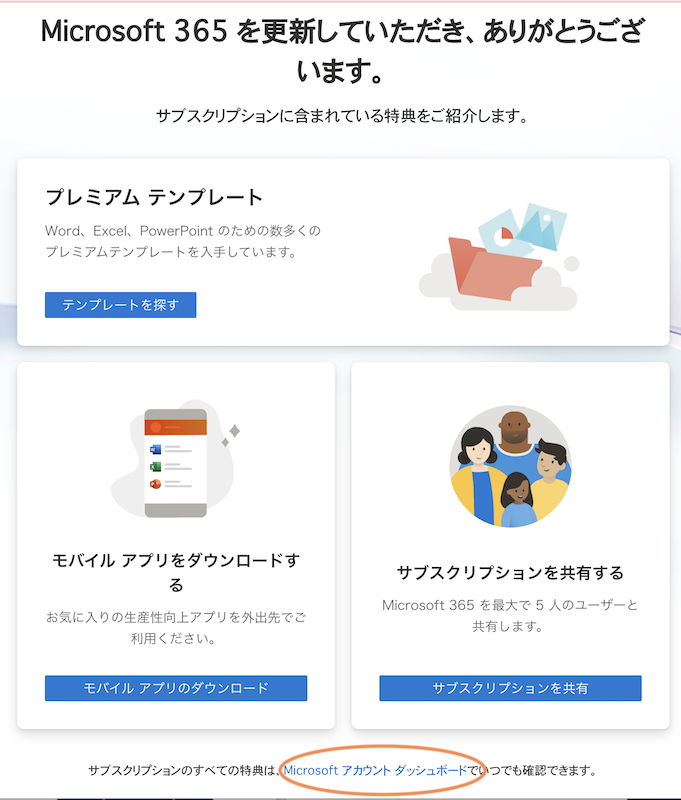
契約の状況や、サブスクの有効期限が確認できるだす(*´艸`*)
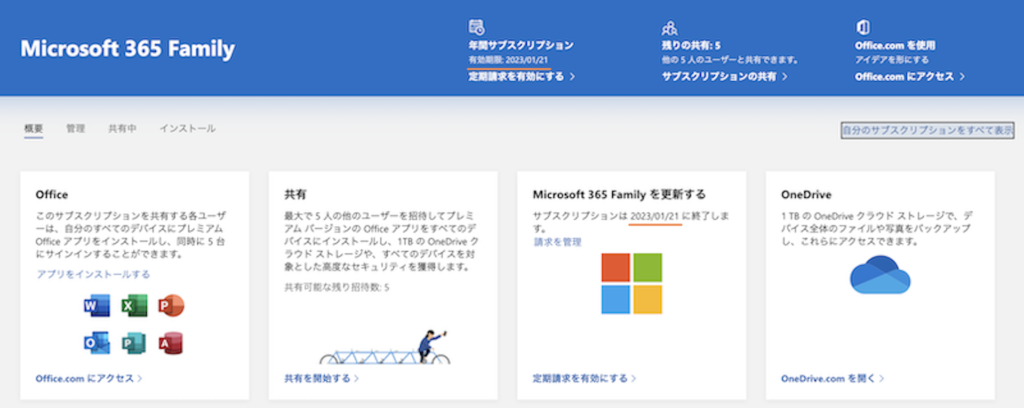
終わりに
安く購入できて、しかも期間が長いとあれば、ラザダで購入で決まりだすな(*´艸`*)

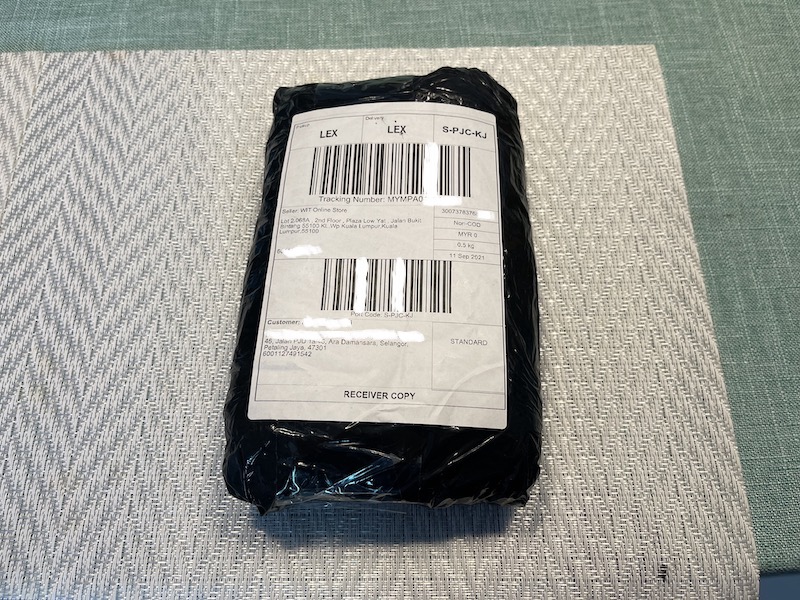

最近のコメント